

Windows系统一般都会有些临时文件夹,一些用户觉得网页临时文件会占用内存空间,可能会导致临时文件夹过满而引发系统奔溃的情况。想要删除,一些用户却不知临时文件夹在哪,真TMD尴尬,下面,小编跟大伙一同探讨系统临时文件夹在哪里。
对电脑有研究的用户就知道,临时文件夹用于一些安装程序的临时解压及系统临时文件存放,但是很容易成为一些流氓软件的栖息地,同时也占用了很多空间,应该定时清理临时文件夹中的文件。搁哪呢?下面,小编给大家讲解系统临时文件夹在哪里。
系统临时文件夹在哪里
查找Windows临时文件夹在系统盘中的位置,进入资源管理器,点击系统C:\盘

文件夹图解详情-1
在打开的系统C:\盘中找到并点击:Windows,打开Windows文件夹窗口
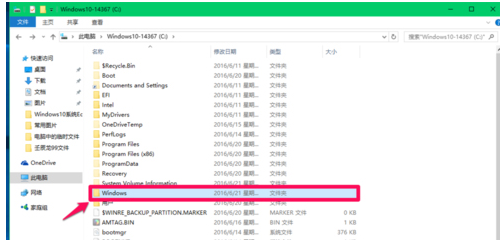
文件夹图解详情-2
在Windows文件夹窗口右上角的搜索栏中输入:Temp
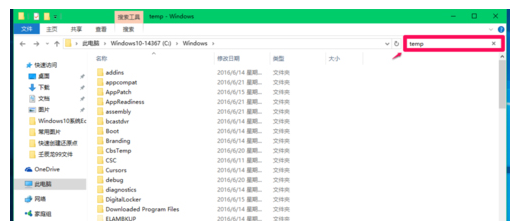
临时文件夹图解详情-3
系统自动搜索,搜索出来的临时文件全部显示在窗口中,但这些文件中有的是安装信息文件,有的是脚本文件,还有的是.dll文件,如果不清楚文件用途,建议不要随便删除

临时文件图解详情-4
以上就是系统临时文件夹在哪里的方法。

Windows系统一般都会有些临时文件夹,一些用户觉得网页临时文件会占用内存空间,可能会导致临时文件夹过满而引发系统奔溃的情况。想要删除,一些用户却不知临时文件夹在哪,真TMD尴尬,下面,小编跟大伙一同探讨系统临时文件夹在哪里。
对电脑有研究的用户就知道,临时文件夹用于一些安装程序的临时解压及系统临时文件存放,但是很容易成为一些流氓软件的栖息地,同时也占用了很多空间,应该定时清理临时文件夹中的文件。搁哪呢?下面,小编给大家讲解系统临时文件夹在哪里。
系统临时文件夹在哪里
查找Windows临时文件夹在系统盘中的位置,进入资源管理器,点击系统C:\盘

文件夹图解详情-1
在打开的系统C:\盘中找到并点击:Windows,打开Windows文件夹窗口
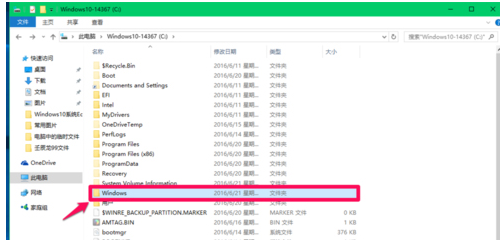
文件夹图解详情-2
在Windows文件夹窗口右上角的搜索栏中输入:Temp
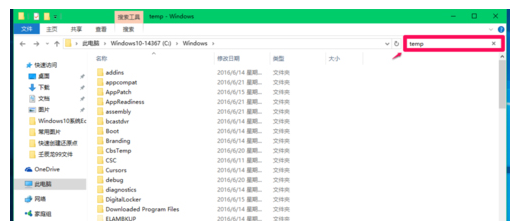
临时文件夹图解详情-3
系统自动搜索,搜索出来的临时文件全部显示在窗口中,但这些文件中有的是安装信息文件,有的是脚本文件,还有的是.dll文件,如果不清楚文件用途,建议不要随便删除

临时文件图解详情-4
以上就是系统临时文件夹在哪里的方法。
















